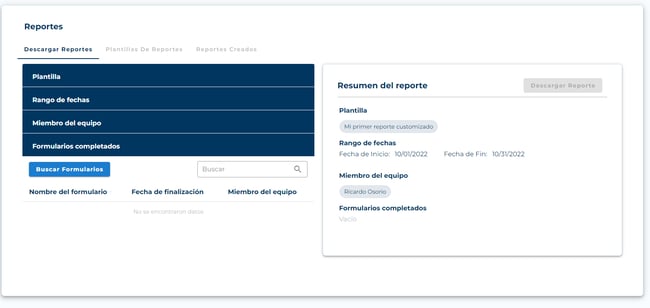Con la información recopilada al completar formularios desde la aplicación, podremos crear distintos tipos de informes, ya sean crear base de datos o informes personalizados con logo, fórmulas u otros.
- Primero deberemos dirigirnos al panel web https://app.eskuad.com/ e ir a la sección “Constructor de Reportes”
.png?width=650&name=Imagen%201%20(6).png)
- Una vez dentro seleccionaremos “Construir nuevo” en donde podremos seleccionar una de dos opciones existentes para crear un informe.
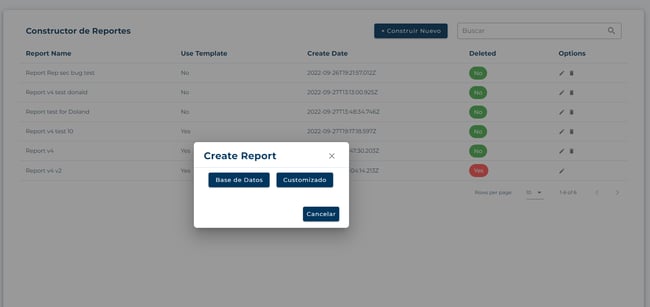
Base de Datos: Sirve para crear informes en formato continuo hacia abajo como si de una base de datos se tratase, podremos elegir en que columna se ubicarán los datos de nuestro formulario, es decir, cada vez que se envía un formulario, los datos se van procesando en un mismo archivo de manera horizontal y luego al enviar otros datos del mismo formulario, este se posiciona debajo del anterior. Podemos buscar la información de este informe ya sea entre fechas y/o por usuarios.
Customizado: Con este formato podremos escoger en que hoja, columna y fila se ubicarán los datos de nuestro formulario. De esta forma si tenemos algún Informe ya diseñado podremos subirlo como “Template” y lo único que deberemos realizar es seleccionar que “campos” de nuestro formulario irán en que celda especifica de nuestro informe (excel)
3. Una vez escojamos el tipo de informe a crear si es Base de Datos, lo primero a realizar es escoger el “formulario” en el cual rescataremos los datos que se ingresan.
- Seleccionamos los campos que deseamos estén en el informe y su ubicación especificando la celda/columna en la que se irán mostrando.
- Luego podemos escoger la forma de buscar el informe, entre rango de fechas, usuarios, entre otros. Y luego de especificar otros datos podemos guardar la información.
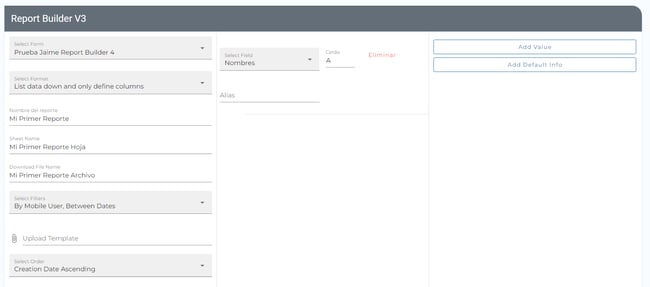
4. Una vez escojamos el tipo de informe a crear si es Customizado, lo primero a realizar es escoger el “formulario” en el cual rescataremos los datos que se ingresan e ingresamos un nombre tanto para el informe como para el archivo que se descargará.
- Luego podemos escoger la forma de buscar el informe, entre rango de fechas, usuarios, entre otros. Y luego de especificar otros datos podemos guardar la información.
- Seleccionamos los campos que deseamos estén en el informe y su ubicación especificando la celda/columna, su fila y además la hoja dentro del archivo excel en la que se irán mostrando
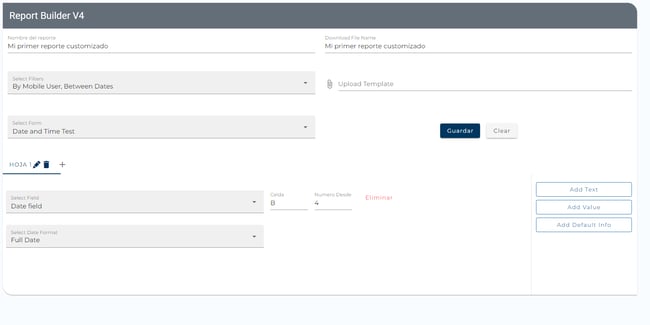
5. Adicionalmente podemos subir un template/formato de informe ya existente en formato excel, de esta manera al ser descargado el informe se mostrará con el formato subido, además se pueden agregar fórmulas dentro de esos templates/formatos.
6. Para descargar el informe creado solo debemos dirigirnos a “Reportes” ⇒ Seleccionamos el nombre del reporte/planilla que creamos ⇒ especificamos rango entre fechas y usuario en caso de haber seleccionado algún filtro ⇒ Finalmente seleccionamos “descargar” o “buscar informe” dependiendo del caso. .png?width=650&name=2%20(1).png)
Seleccionar rango de fechas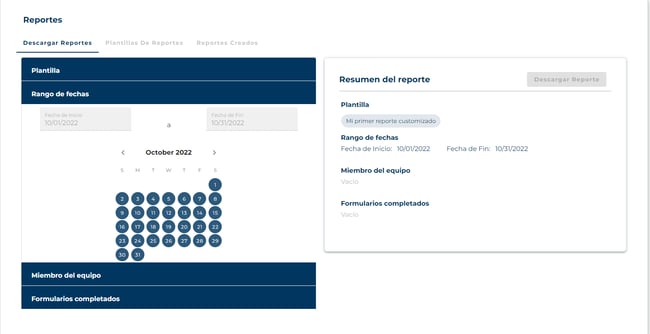
Seleccionar usuario
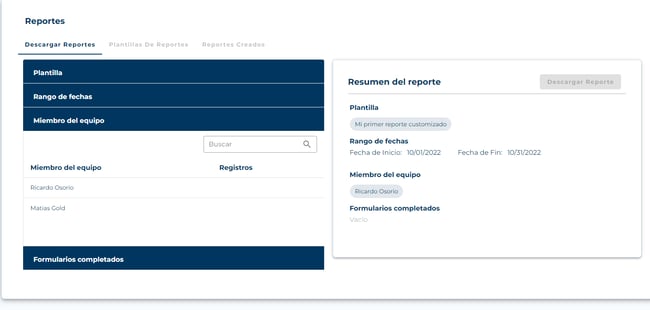
Buscar o descargar informe/reporte